| エクセルの使い方の基礎1 セル内の文章全体を表示する |
メニュー 特許の読みかた ■エクセルの使い方の基礎1 文章全体の表示 ■エクセルの使い方の基本2 罫線、シート ■エクセルの使い方3 リストにする ■特許リストにのせるべき項目 ■特許リストにのせるべき項目2 トップページ |
特許リストをつくるには、エクセルを使うのがよいでしょう。 ワードでもよいのですが、エクセルはシートの切り替えができるなど、便利な機能が多いのでオススメします。 ここでは、リストをつくるときに必要になってくる、基本的なエクセルの使いかたを説明します。 まずエクセルの用語の説明からおこないます。 行:表の横のラインをいいます。左側に1、2、3と数字がありますので、第1行、第2行というふうに呼びます。 列:表の縦のラインをいいます。上側にA、B、Cとアルファベットが書いてあり、1列目をA列、2列目をB列というふうに呼びます。 セル:セルというのはエクセルの表の各マスのことを言っています。また、C列の2行目のマスのことを、C2のセルというふうに呼びます。 さて、まずはセル内の文章を読みやすくする方法です。 |
|
セル内の文章全体を表示させる方法 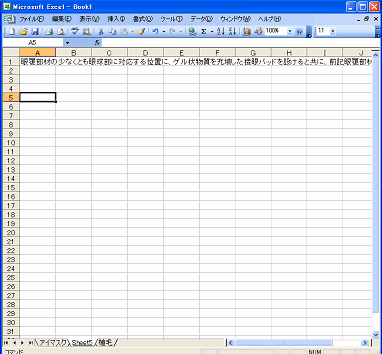 A1のセルに普通に文章を打ちこむと、上図のように、どんどん右側に表示されていきます。文章全体を表示するためには、セルを右クリックします。 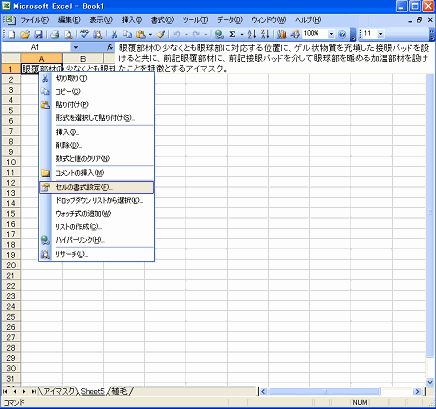 右クリックで出てきた一覧の中から、セルの書式設定をクリックします。 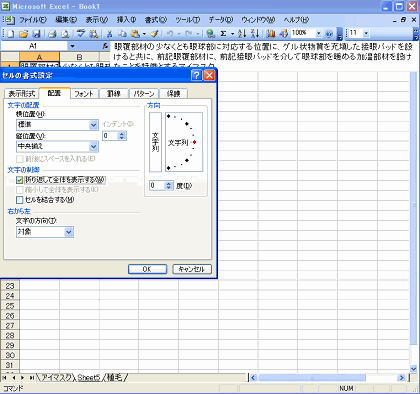 上図のように、配置タブをクリックし、文字の制御の「折り返して全体を表示するをクリックします。 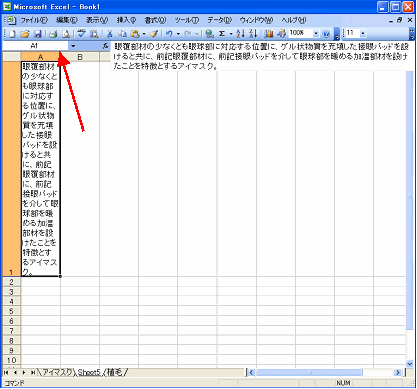 全体が表示されました。少し読みにくいので、矢印の部分(AとBの境界線)をクリックしながら右に動かすと、列全体の幅を広くできます。 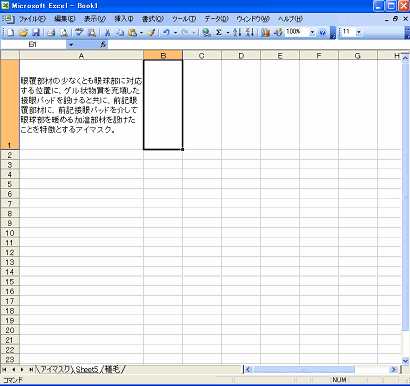 このように、だいぶ読みやすくなりました。 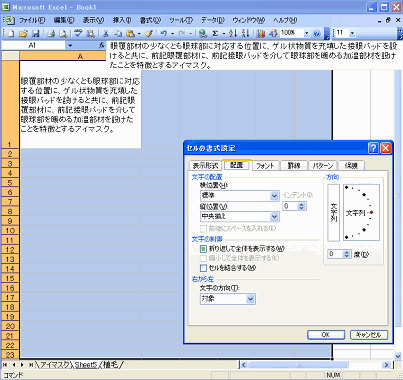 この設定はリストのすべてのセルに必要なので、広めに多くのセルを選択した後に右クリックで上記の設定をすれば、一気に同じ設定ができます。 NEXT 罫線を引く、シートの追加 基礎から教える特許検索 トップページへ |